Konvertieren Sie beliebige Dokumente, Bilder oder Websites in ein PDF [groovyDownload]

Herauszufinden, wie man ein PDF-Dokument erstellt, kann echte Kopfschmerzen bereiten. Es gibt eine Menge Software, die als "PDF-Ersteller" oder PDF-Konverter bezeichnet wird, "aber sie erscheinen immer entweder zu kompliziert oder zu begrenzt. CutePDF bietet eine kostenlose Lösung für die Konvertierung von nahezu jedem Dokumenttyp in ein PDF-Format.
Warte, ich weiß, ich brauche sie, aber was ist wieder ein PDF?
Ein PDF (Portable Document Format) ist ein von Adobe erfundenes Format-System. Die Idee war, eine strukturierte Datei zu erstellen, die unabhängig von der Schriftart, den Bildern oder dem Sicherheitsinhalt in der Datei vollständig autark ist. Die Datei müsste auch unabhängig von der Art des Computers, auf dem sie verwendet wurde, gleich aussehen, was sie zu einem universellen Format macht. Ein PDF funktioniert auch als Schnappschuss und ähnelt damit weitgehend einem Fax, da es seine ursprünglichen Werte beibehält und Änderungen leicht erkennbar macht. Kurz gesagt, PDF sollte wie elektronisches Papier sein.
Schauen wir uns an, wie wir sie einrichten können!
Um CutePDF zu installieren, benötigen Sie zwei Dateien
- Das CutePDF- Programm selbst
- Ghostscript (ein .pdf und Postscript-Interpreter)
Laden Sie CutePDF hier herunter
http://www.cutepdf.com/products/CutePDF/writer.asp
Vermeiden Sie den kostenlosen Konverter; Gehen Sie stattdessen zur Ghostscript-Seite und laden Sie dort die neueste Version herunter.

Lade Ghostscript 8.7 hier herunter
Suchen Sie hier nach der neuesten Version
Okay, jetzt, da wir die erforderlichen Dateien haben, fangen wir an!
Wie installiert man die neueste Version von CutePDF und Ghostscript?
1. Öffnen Sie die Installationsdatei, die Sie für CutePDF Writer heruntergeladen haben, und starten Sie die Installation. Der Prozess ist unkompliziert. Achten Sie auf das Pop-up am Ende. (Siehe Schritt 2)

2. Klicken Sie auf Nein, wenn Sie dazu aufgefordert werden, den PS2PDF-Konverter zu installieren. Der von der CutePDF-Site heruntergeladene Konverter ist eine veraltete Version. Wir wollen den neuesten bekommen!

3. Führen Sie nach der Installation von CutePDF die heruntergeladene Ghostscript-Installationsdatei aus. Die Installation dafür ist auch ziemlich einfach, deshalb werden wir nicht alle Details behandeln.

Okay, jetzt, da Sie sowohl CutePDF als auch Ghostscript installiert haben, können wir praktisch alles, was wir wollen, in ein PDF konvertieren. CutePDF wird ein virtuelles Druckergerät auf Ihrem System installiert haben; Sie können es unter Geräte und Drucker aus dem Startmenü sehen. Sie können CutePDF als Standarddrucker festlegen, wenn Sie viele Dokumente in das PDF-Format konvertieren möchten.

So konvertieren Sie ein Dokument, ein Bild oder eine Website in das PDF-Format
1. Nachdem Sie CutePDF Writer installiert haben, können Sie fast alles in eine PDF-Datei umwandeln. Alles, was Sie tun müssen, ist, Ihr Dokument, Bild oder Website auf den CutePDF Writer Drucker zu drucken.
Hinweis: Einige Websites können während des Konvertierungsprozesses ihr Erscheinungsbild verlieren, da das PDF-Format CSS und anderen komplexen Designcode nicht unterstützt .

2. Eine Speicheraufforderung wird geöffnet. Sie können wählen, wo Sie speichern und wie Sie Ihr neues PDF benennen möchten. Klicken Sie zum Abschluss auf Speichern .

Alles erledigt!
Jetzt haben Sie eine brandneue PDF-Datei. Sie können sie in Google Text & Tabellen hochladen, an E-Mails anhängen oder mit Ihrem bevorzugten PDF-Reader öffnen. Es ist das gleiche wie jedes andere PDF-Dokument, und es dauerte nur zwei Schritte, um es zu erstellen. Dieser Vorgang funktioniert praktisch für alles. Wenn Sie es drucken können, können Sie es zu einem PDF machen. Sehr groovig!


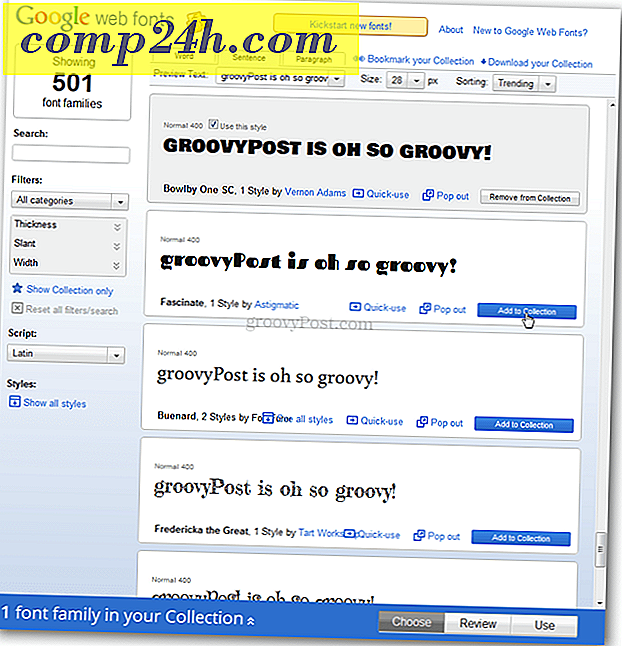

![Microsoft stellt Internet Explorer 9-Plattform-Testversion vor [groovyDownload]](http://comp24h.com/img/download/363/microsoft-unveils-internet-explorer-9-platform-test-drive.png)
